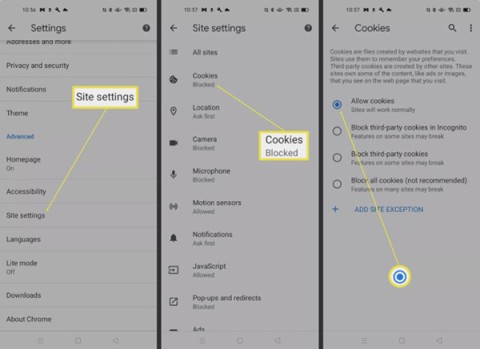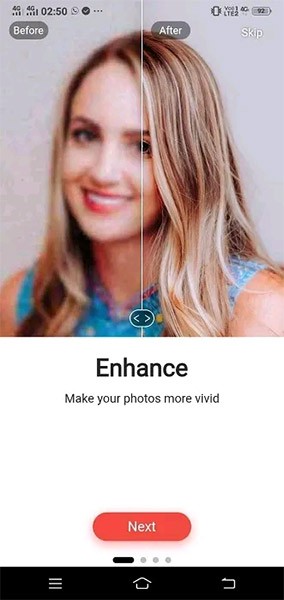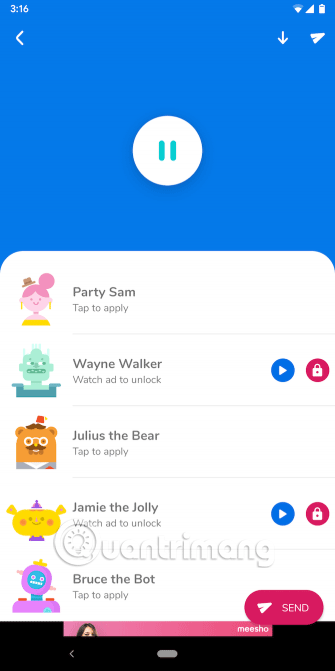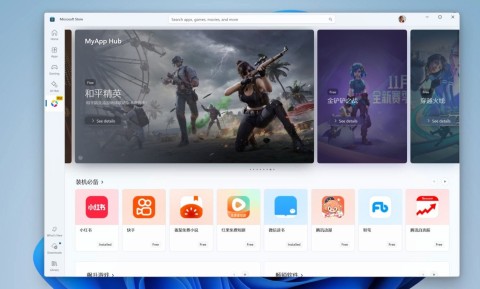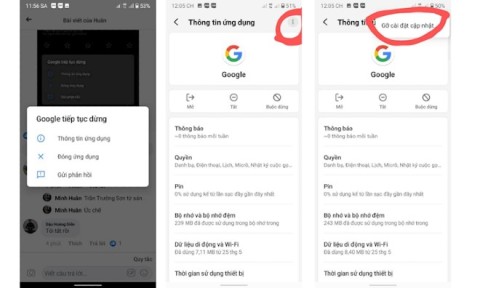如何讓 Android 鍵盤更大

為了讓您的行動體驗更易於導航,您可以更改 Android 上的字體大小。當文字、字體和符號更容易看到時,您可能還想將 Android 鍵盤放大。
旅行是一次令人興奮的體驗,但您不會想因為 Android 手機沒電而錯過美麗的日落或發現隱藏的寶石。好消息是,有許多方法可以最大限度地延長 Android 的電池壽命,並在旅途中保持電力充足。
目錄
當您旅行時並且無法輕鬆使用充電插座時,開啟 Android 手機上的省電模式應該是首要任務。您可以點選「快速設定」面板中的「省電」方塊或前往「設定」>「電池」來啟用此模式。
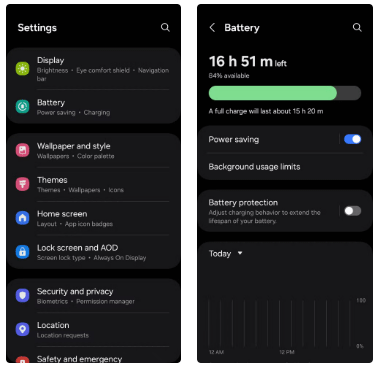
根據 Android 版本和手機運行的特定介面(如三星的 One UI 或Google的 Pixel ),省電模式的具體效果可能會略有不同。但是,大多數 Android 裝置都會降低亮度、限制背景同步、盡量減少視覺效果,並將螢幕更新率降低到 60Hz。所有這些調整都可以顯著延長電池壽命,這在您旅行時非常有用。
旅行時節省電池的另一個好方法是在 Android 裝置上啟用自適應電池。此智慧功能使用機器學習 來分析您的使用模式,優先為您最常用的應用程式提供電力,同時將資源限制在您很少打開的應用程式上。因此,您的手機運作更有效率,節省寶貴的電池,同時又不影響效能。
若要開啟自適應電池,請前往「設定」>「電池」 ,然後開啟「自適應電池」選項。對於三星 Galaxy 用戶,步驟略有不同:前往「設定」>「電池」>「省電」,點擊三點選單並選擇「自適應省電」。
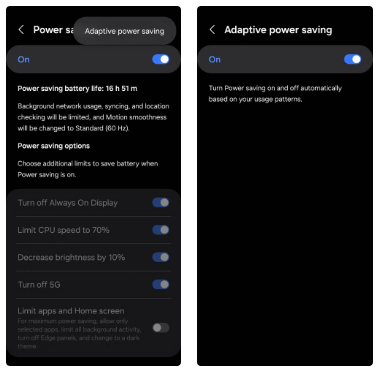
切換到深色主題是一種簡單而有效的節省電池的方法,特別是當您的 Android 裝置具有 OLED 或 AMOLED 顯示器時。這些類型的顯示器使用較少的電量來顯示較暗的顏色,因此開啟暗模式可以節省大量電池。
雖然某些 Android 手機在開啟省電模式時會自動啟用暗模式,但這可能並不適用於所有裝置。如果您使用的是三星 Galaxy 手機或其他不會自動切換到暗模式的設備,您可以透過快速設定面板手動啟用它。
另一個可以節省大量電池壽命的小調整是減少鎖定螢幕逾時時間。此設定決定手機螢幕在待機模式下保持亮起的時間。將超時時間減少到 15 或 30 秒,而不是預設的 1 分鐘,確保螢幕更快關閉,從而在您不使用手機時節省電量。您可以透過「設定」>「顯示」>「螢幕逾時」來執行此操作。
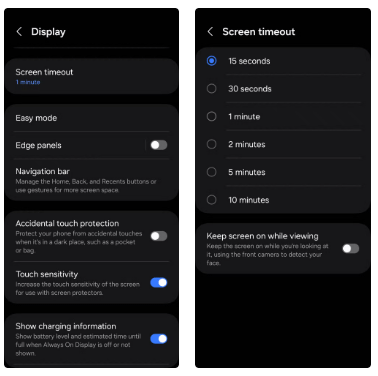
在 Android 手機上安裝太多應用程式會耗盡電池電量。原因是許多應用程式在背景運行,通常您不會注意到。
要確定哪些應用程式消耗的電量最多,您可以導航到手機設定中的電池使用情況選單。
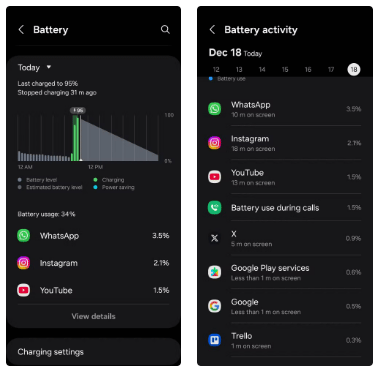
一旦確定了耗電應用程序,您就可以採取措施阻止它們在背景運行。三星 Galaxy 手機用戶還可以將未使用的應用程式置於睡眠模式,以防止它們在旅途中消耗電池電量。
聽你喜歡的音樂或使用谷歌地圖導航是你旅行時經常做的事情。然而,串流音樂或持續使用定位服務會很快耗盡電池電量。避免這種情況的一個簡單但有效的方法是在開始旅程之前下載音樂和地圖以供離線使用。
Spotify 和 YouTube Music等音樂應用程式可讓您將特定的播放清單、專輯或歌曲直接下載到您的裝置。同樣,您可以使用 Google 地圖下載您將要造訪的區域的離線地圖。
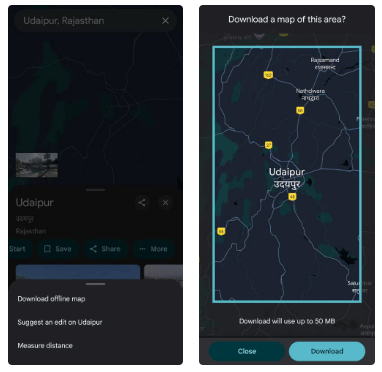
此外,請務必下載所有重要文件,例如旅行行程、PDF 或您在旅途中可能需要的文件。透過先將它們保存到手機,您可以透過檔案管理器應用程式輕鬆存取它們。
雖然「Hey Google」功能是一種方便的免持與 Android 裝置互動的方式,但它也可能導致電池耗盡。由於手機的麥克風始終在監聽「Hey Google」指令,因此即使手機處於待機模式,這種持續活動也會消耗電量。
因此,最好透過前往「設定」>「Google 助理」>「Hey Google 和 Voice Match」並關閉「 Hey Google切換」來關閉此功能。
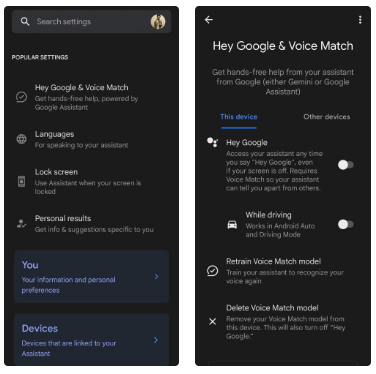
始終顯示 (AOD) 功能非常有用,讓您無需解鎖手機即可快速查看時間、通知或其他必要資訊。然而,缺點是它會讓螢幕一直處於開啟狀態,從而耗盡電池電量。
在三星 Galaxy 手機上,您可以透過前往「設定」>「鎖定螢幕和AOD」關閉「始終顯示」功能。對於原廠 Android 設備,請前往「設定」>「顯示」>「鎖定畫面」>「始終顯示時間和資訊」,然後關閉此選項。
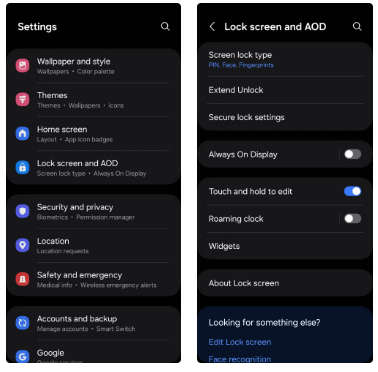
在旅行時啟用定位服務對於導航、查看天氣或使用其他基於位置的服務等任務至關重要。但是,您不需要為所有應用程式啟用定位服務,因為這會不必要地增加電池使用量。
例如,您可以為 Google 地圖等導航應用程式開啟定位服務,但為社交網路應用程式、遊戲或其他不依賴即時位置追蹤的應用程式關閉定位服務。為此,請前往「設定」>「位置」>「應用程式權限」。從那裡,瀏覽每個應用程式並關閉不需要的應用程式的位置存取。
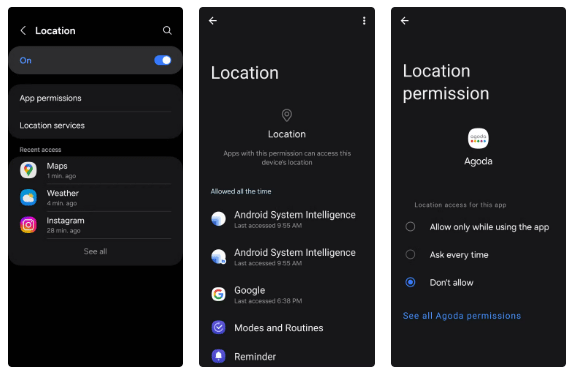
最後,重要的是要注意極端溫度會如何影響手機的電池性能。極熱和極冷的環境都可能導致 Android 裝置電池效能下降,耗電速度比正常情況更快。
為了在旅行時保護您的手機,請避免將其暴露在極端溫度下。相反,將手機放在陰涼處,不使用時將其存放在口袋或背包中。
您的 Android 手機可以成為出色的旅行伴侶,但電池壽命可能是一個限制因素。因此,請記住在下一次冒險中使用這些技巧,以確保您的手機在每個重要時刻都充滿電。
為了讓您的行動體驗更易於導航,您可以更改 Android 上的字體大小。當文字、字體和符號更容易看到時,您可能還想將 Android 鍵盤放大。
如果您不懂技術,您很容易對不同的作業系統、製造商、設備型號和規格感到困惑。其中一個例子是人們認為三星和安卓是同義詞,但這並不完全正確。
如果您已經使用三星手機幾年了,您會發現 Galaxy 系列提供的強大功能難以被超越。
大多數虛擬鍵盤應用程式都包含振動回饋功能(也稱為「觸覺回饋」),以使在觸控螢幕上打字更加逼真。
Quantrimang 將指導您如何在 Google Chrome 和 Mozilla Firefox 中在 Android 手機上啟用 Cookies。
儘管與麥克風相關的問題在 Android 裝置上很常見,但您可以按照以下故障排除步驟來解決這些問題。
讓我們學習如何(部分)修復 Android 手機上的模糊照片。
出於多種原因,每個 Android TV 用戶都需要安裝檔案管理器。
有沒有想過用滑稽的聲音來捉弄你的朋友?由於一些智慧型手機應用程式的存在,您不再需要笨重的電腦軟體來實現這一點。
今年早些時候,微軟宣布決定停止推出適用於 Android 的 Windows 子系統,該子系統旨在允許 Android 應用程式在 Windows 11 上原生運行。
由於 Google Opinion Rewards,當在 Play Store 購物時,許多人多年來都沒有花過任何真實金錢。
如果您也是自拍愛好者,請與我們一起查看適用於 Android 的 8 款最佳自拍應用程序,然後下載最讓您印象深刻的應用程式並拍攝精美的照片向您的朋友炫耀。
谷歌今天宣布了 Android 智慧型手機即將推出的六項新功能。
目前,許多用戶都遇到了 Google 不斷停止的錯誤,導致使用 Android 智慧型手機時出現不便。
升級到新手機令人興奮,但這並不意味著您的舊 Android 裝置必須在抽屜裡積灰塵。有很多創造性的方法可以賦予它第二次生命並使其再次發揮作用。
你昂貴的三星 Galaxy 手機不必與市面上其他手機一模一樣。只要稍加調整,就能讓它更有個性、更時尚、更獨特。
在對 iOS 感到厭倦之後,他們最終轉而使用三星手機,並且對這個決定並不後悔。
瀏覽器中的 Apple 帳戶網頁介面可讓您查看個人資訊、變更設定、管理訂閱等。但有時您會因為各種原因無法登入。
更改 iPhone 上的 DNS 或更改 Android 上的 DNS 將幫助您保持穩定的連線、提高網路連線速度並造訪被封鎖的網站。
當「尋找」變得不準確或不可靠時,請進行一些調整以使其在最需要時更加準確。
許多人從未想到,手機上最弱的相機會成為創意攝影的秘密武器。
近場通訊是一種無線技術,允許設備在彼此靠近時(通常在幾公分以內)交換資料。
蘋果推出了自適應電源功能,它與低功耗模式協同工作。兩者都可以延長 iPhone 的電池續航力,但運作方式卻截然不同。
有了自動點擊應用程序,您在玩遊戲、使用應用程式或設備上可用的任務時無需做太多操作。
根據您的需求,您可能會在現有的 Android 裝置上執行一組 Pixel 獨有的功能。
修復並不一定需要刪除您喜歡的照片或應用程式;One UI 包含一些選項,可以輕鬆回收空間。
我們大多數人都覺得智慧型手機的充電介面唯一的作用就是為電池充電。但這個小小的接口遠比人們想像的要強大得多。
如果您厭倦了那些毫無作用的通用技巧,這裡有一些正在悄悄改變您拍照方式的技巧。
如果你正在尋找一部新智慧型手機,那麼你首先自然會看的就是它的規格表。它裡面充滿了關於性能、電池續航時間和螢幕品質的資訊。
當您從其他來源安裝應用程式到您的 iPhone 上時,您需要手動確認該應用程式是受信任的。然後,該應用程式才會安裝到您的 iPhone 上供您使用。